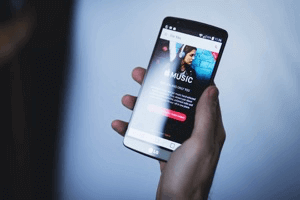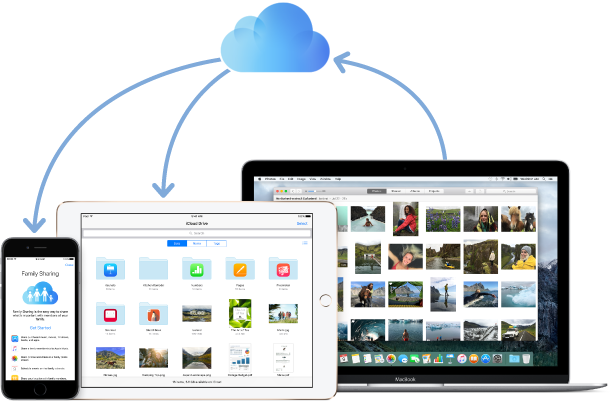Wie überträgt man Wiedergabeliste vom iPhone auf iTunes
Wie kann man Wiedergabelist(Playlist) vom iPhone 12/11/X/8/7/6/5/SE auf iTunes direkt übertragen? Ob es Ihnen immer auf die Nerven geht? Keine Sorgen! Jetzt lesen Sie bitte diesen Artikel, der Ihnen einfach & schnelle Methode zeigt! Keine Sorgen, der Artikel wird Ihnen die Lösung anbieten.
Ob Sie auf diese gleiche Frage stoßen? Wenn Sie einen neuen Computer gekauft haben, gibt es in iTunes noch keine Musik. Deshalb wollen Sie eine neue Wiedergabelist erstellen, aber Sie fühlen sich es kompliziert. Um die Zeit zu sparen, möchten Sie die Wiedergabeliste auf dem iPhone in iTunes importieren. Aber was sollen Sie tun?
Es gibt eine Frage, wie man die ganze Wiedergabeliste bzw. Playlist vom iPhone 12/11/X/8/7/6 in iTunes einfach & direkt zurück importieren kann? Hier möchte ich Ihnen eine günstige Software – AnyTrans, die Ihnen helfen wird, diese Wiedergabeliste vom iPhone/iPod/iPad direkt exportieren. Außerdem hat AnyTrans viele Funktionen. Falls Sie mehr Kenntnis über AnyTrans erhalten wollen, lesen Sie nächst Text.
AnyTrans – Beste Lösung für Wiedergabeliste vom iPhone zurück zu iTunes
AnyTrans ist eine multifunktionale Software und kann Ihnen helfen, die Dateien sowie Wiedergabeliste, Klingeltöne, Musik, Hörbuch, Sprachmemos zwischen iPhone/iPad/iPod/iPod touch und iTunes-Mediathek ohne Ersatz und umgekehrt übertragen, die von iTunes nicht erledigt werden! Das ist der Grund, warum man AnyTrans wählt!
AnyTrans – iPhone/iTunes Musik übertragen
- Übertragen Sie innerhalb von 38 Sekunden über 40 Musik vom iPhone auf Ihren Laptop/iTunes/iCloud usw.
- Alle Songs nach Alben, Künstler, usw exportieren oder bearbeiten.
- Kein Schaden für Musik und wird in Originale Qualität aufbewahrt.
- Geeignet für alle iPhone Modelle und Systeme iOS 14.
Herunterladen für Win100% sauber und sicher
Herunterladen für Mac100% sauber und sicher
Gratis Herunterladen * 100% sauber und sicher
Wie kann man Wiedergabeliste vom iPhone auf iTunes zurück übertragen
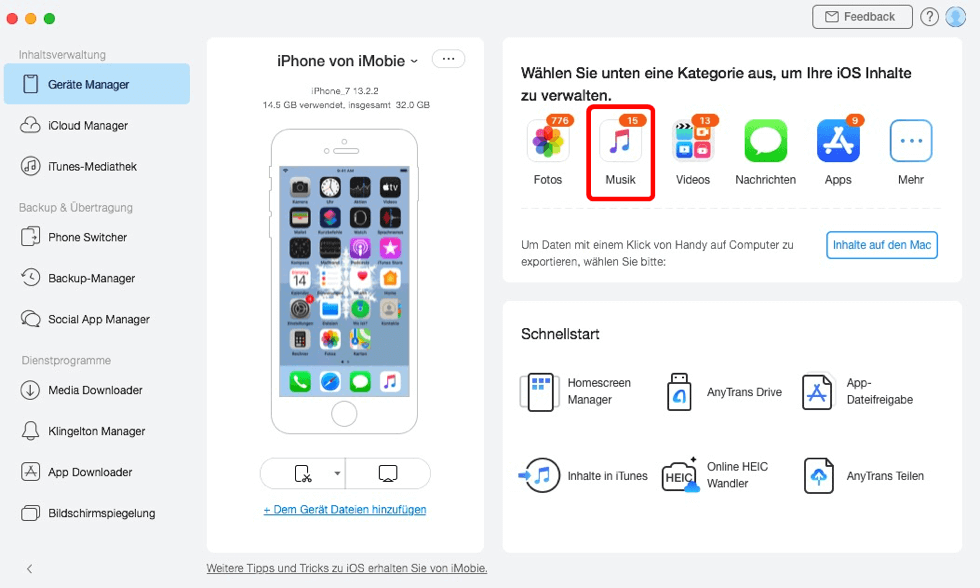
zuerst-die-musik-waehlen
Schritt 1: Laden Sie AnyTrans auf Computer herunter > Schließen Sie Ihr iPhone an den Computer an > Starten Sie das Tool > Klicken Sie auf den Button „Musik“ auf Hauptfenster.
Schritt 2: Wählen Sie die gewünschte Wiedergabeliste und Songs in der Playlist (z.B in Alle Songs) > Klicken Sie auf den Button „![]() “(In iTunes senden).
“(In iTunes senden).
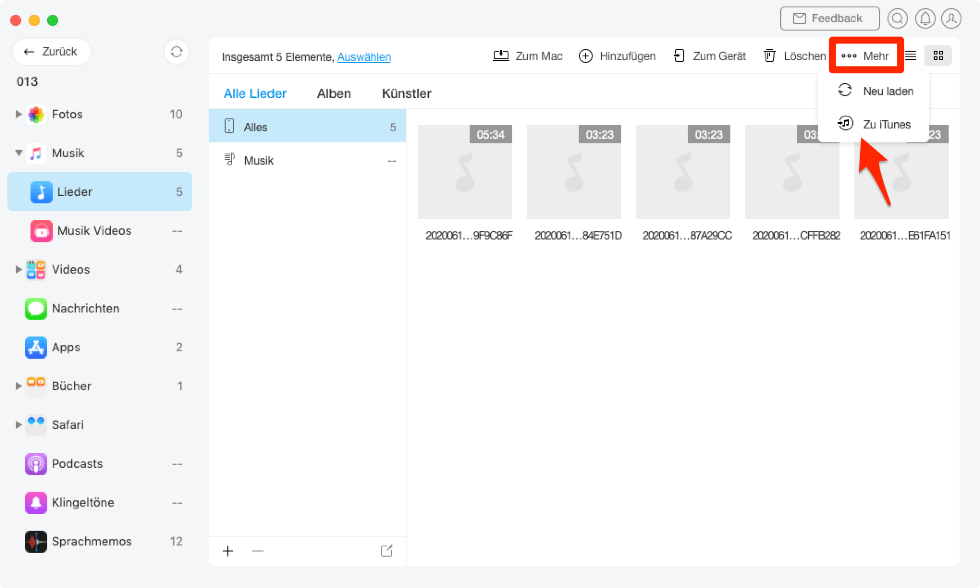
die-musik-in-itunes-senden
Schritt 3: Nach dem Übertragung öffnen Sie Ihr iTunes > Klicken Sie auf Wiedergabeliste > Dann können Sie Ihre Playlist und die Songs sehen und direkt abspielen.
Außerhalb oben genannter Mittel gibt hier auch eine schnellere Methode. Falls Sie alle Wiedergabeliste übertragen möchten, können Sie mit einer den Sechs-Tastenkombinationen „auf iTunes übertragen“, die in der Mitte liegt, alle Wiedergabeliste auf einmal von iPhone auf iTunes übertragen. Das ist Ihnen günstig und zeitsparend.
Wenn Sie die Wiedergabelist von iTunes-Mediathek auf iPhone 12/11/X/8/7/6/5/SE auf iPhone ohne Ersatz und richtig übertragen, können Sie auch AnyTrans verwenden und wenn Sie ein iTunes 12.7 haben, kann AnyTrans Ihnen helfen, Klingelton von Computer auf iOS-Gerät direkt zu übertragen:
Wie kann man Wiedergabeliste von iTunes auf iPhone >
Wie kann man Klingelton vom Computer auf iPhone übertragen >
Fazit
Wenn Sie diesen Text gesehen haben, können Sie nicht nur die ganze Wiedergabeliste & Playlist vom iPhone 12/11/X/8/7/6/5/SE auf iTunes zurück übertragen, sondern auch Musik, Klingeltöne zwischen iOS-Gerät und iTunes-Mediathek umgekehrt übertragen. Mit AnyTrans können Sie sowohl Kontakte, Bilder als auch Apps übertragen. Natürlich besitzt diese Software andere Features. Laden Sie diese Software herunter. Danke für Ihr Lesen!
Weitere Fragen über Produkt? Kontaktieren Sie bitte userem Support Team, um Lösungen schnell zu bekommen >